Über die Automatisierungsaufgaben lässt sich ein regelmäßiger Prüflauf einrichten, der in kontinuierlichen Abständen den Lagerbestand kontrolliert und einen Hinweis ausgibt, sobald ein Minimalbestand von einem Bestand bei einem Artikel vorliegt.
In diesem Beispiel zeigen wir Ihnen zunächst, wie Sie einen Prüflauf für das Lager anlegen und diesen dann in der Folge automatisieren können.
Für unser Beispiel definieren wir zunächst ein Schema, um den Lagerbestand automatisch prüfen zu lassen.
Auf dem Register: "Lager" - Schaltfläche "Weitere" - "BEREICHS-AKTIONEN", wird zunächst der Prüflauf für das Lager gestartet.
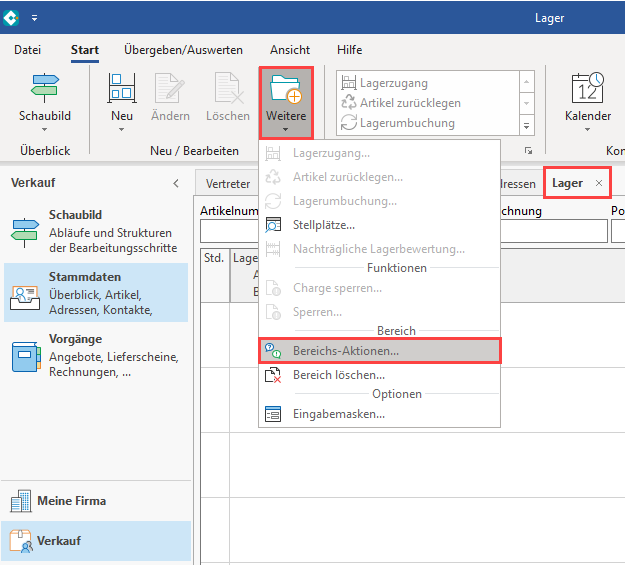
Da der Prüflauf über alle Artikel gehen soll, wird die Auswahl nicht eingegrenzt, sondern mit der Schaltfläche "Weiter" in das nächste Fenster gewechselt.
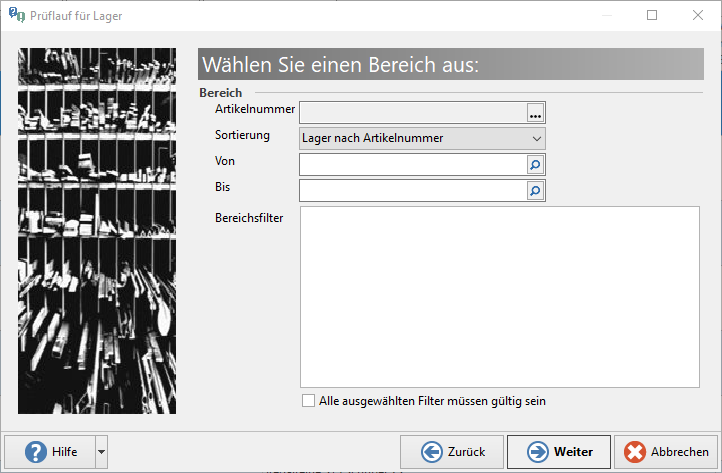
Im Fenster zur Regelerfassung ist mit der rechten Maustaste und dem Eintrag: "NEU" ein neuer Eintrag anzulegen.
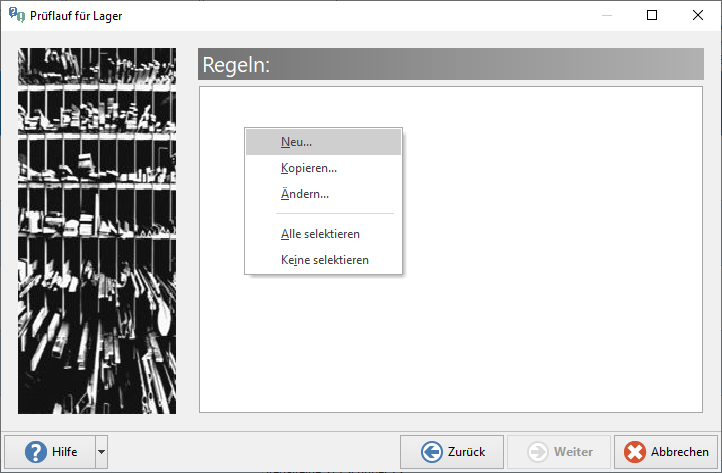
Im Feld "Bezeichnung" vergeben Sie eine möglichst passende Bezeichnung, z. B.: "Prüfung der minimalen Lagermenge".

Als "Auswertungsposition" ist automatisch der Feldwert "Zum Prüfen eines Datensatzes im Prüflauf" vorgegeben.

In der Gruppe "Bedingungen (Wenn)", muss das Kennzeichen "Immer ausführen" deaktiviert werden, damit eine Bedingung über Formeln erstellt werden kann.

Aktivieren Sie im Anschluss das Kennzeichen "Über eine Formel definieren". Über das Formelsymbol wird die nötige Bedingung definiert.
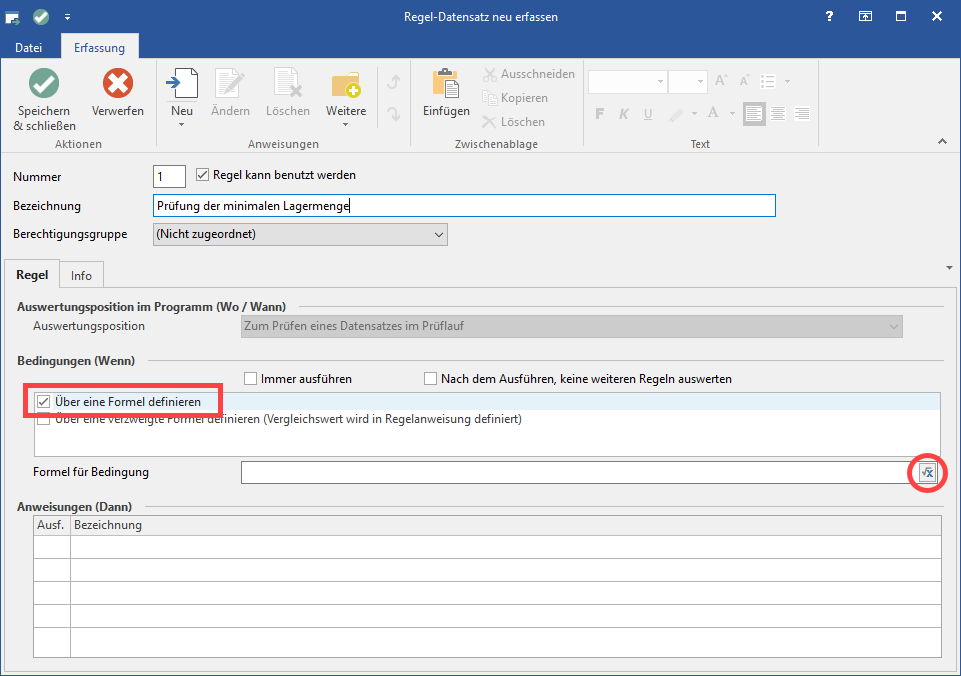
Die Formel soll greifen, wenn die Lagermenge kleiner oder gleich der minimalen Lagermenge ist:
«Lag.Mge»<=«Lag.MinMge» |
Wählen Sie diese Felder aus und definieren Sie Ihre Beziehung als kleiner/gleich (<=)
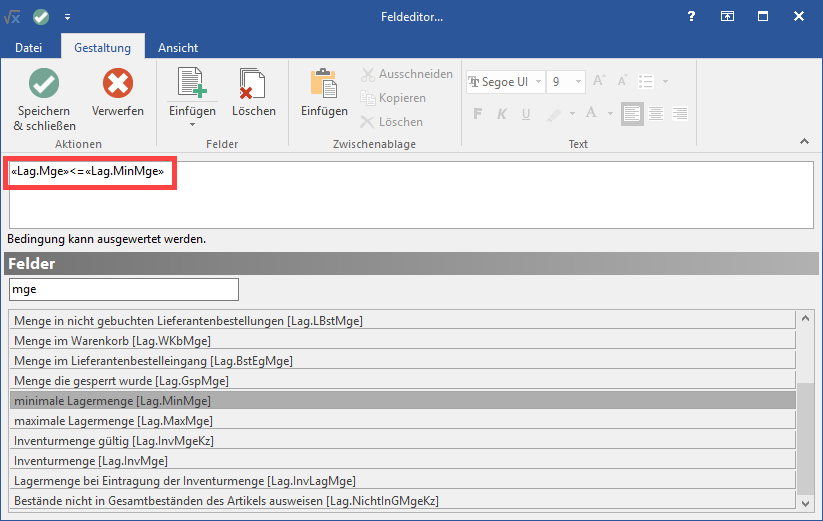
Im nächsten Schritt wird in der Anweisung definiert, was geschehen soll, wenn die Formel erfüllt wurde. Wählen Sie hierzu die Schaltfläche "Neu" oder legen Sie in der Tabelle mit einem Doppelklick einen neuen Eintrag an.
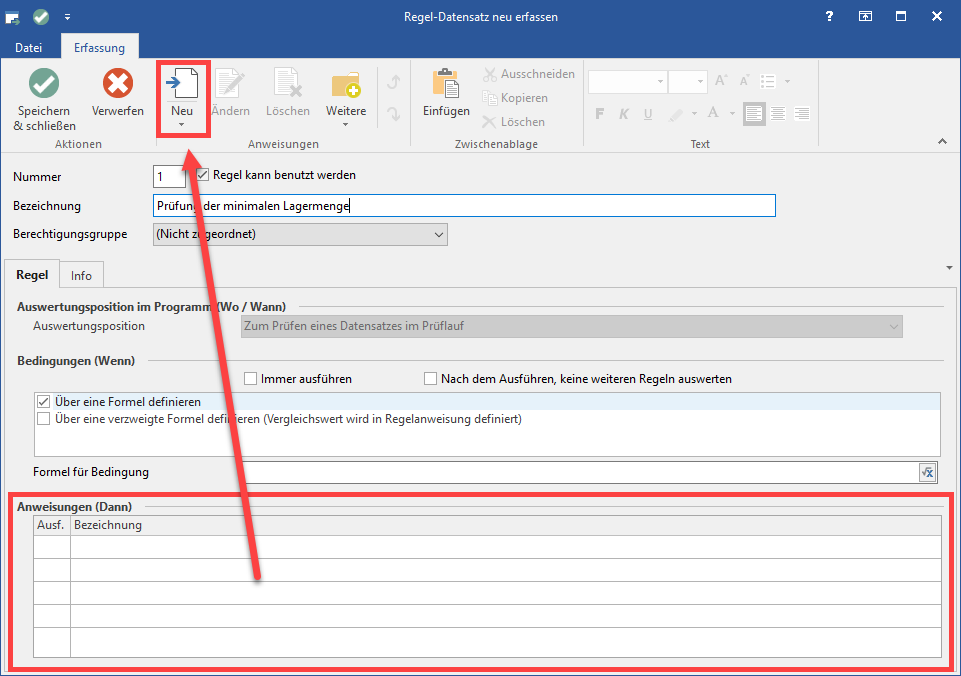
Als Anweisungsart ist "Protokolleintrag erzeugen" zu wählen.
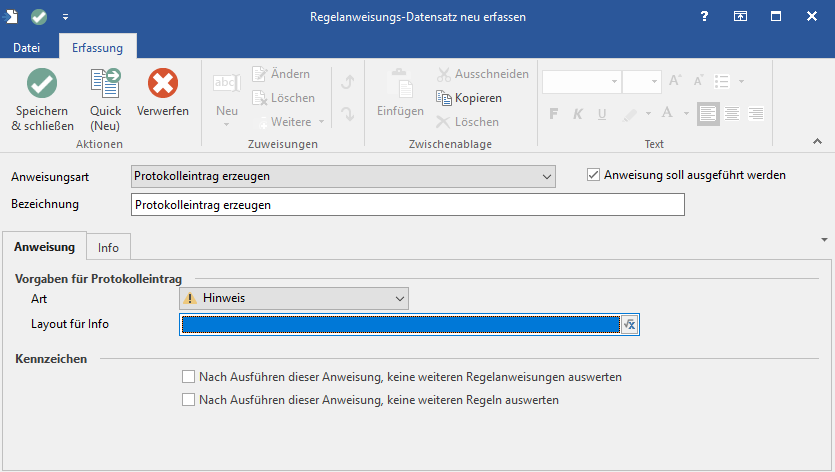
Nach dem Speichern aller Fenster, ist die Regel mittels Kennzeichen zu aktivieren.
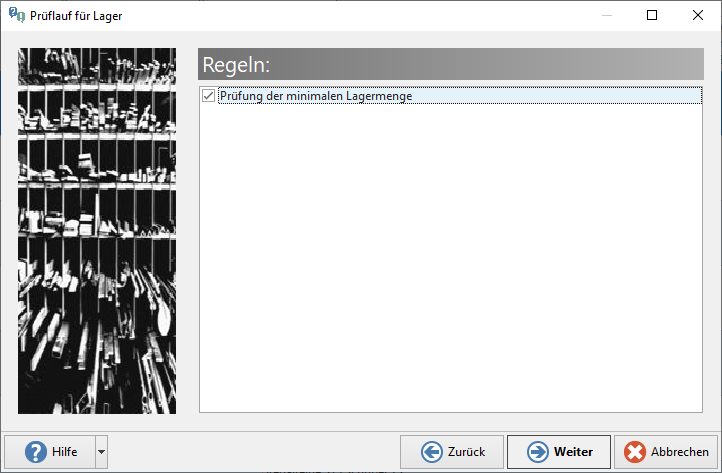
Der Prüflauf wird durchgeführt und zeigt Ihnen innerhalb des Protokolls die Artikel an, bei denen die minimale Lagermenge erreicht ist - oder sogar unterschritten wird.
Um diesen Prüflauf automatisieren zu können, müssen Sie ihn erneut aufrufen und das Schema speichern.
Vergeben Sie auch hier einen Namen, welcher der Funktionalität entspricht. Fügen Sie im Namen einen Hinweis darauf ein, dass dies eine Schemen-Datei ist, z. B.: "Schema: Minimale Lagermenge prüfen".
Nach dem Speichern des Assistenten-Schemas, kann auf dieses Schema auch in den Automatisierungsaufgaben zugegriffen werden. |
Im Bereich: MEINE FIRMA - Register: Automatisierungsaufgaben starten Sie über die Schaltfläche: NEU die Erfassungsmaske. Als "Bezeichnung" ist ein nachvollziehbarer Name für diese Aktion zu vergeben, z. B. "Minimale Lagermenge automatisch prüfen".
Im Aktionen-Datensatz wird im nächsten Schritt als "Art" ein Assistenten-Schema ausgewählt, das den Bereich: LAGER anspricht. An dieser Stelle steht das zuvor erstellte "Schema: Minimale Lagermenge prüfen" zur Verfügung. Wählen Sie dieses aus und bestätigen Sie die Angaben mit "Speichern & schließen".
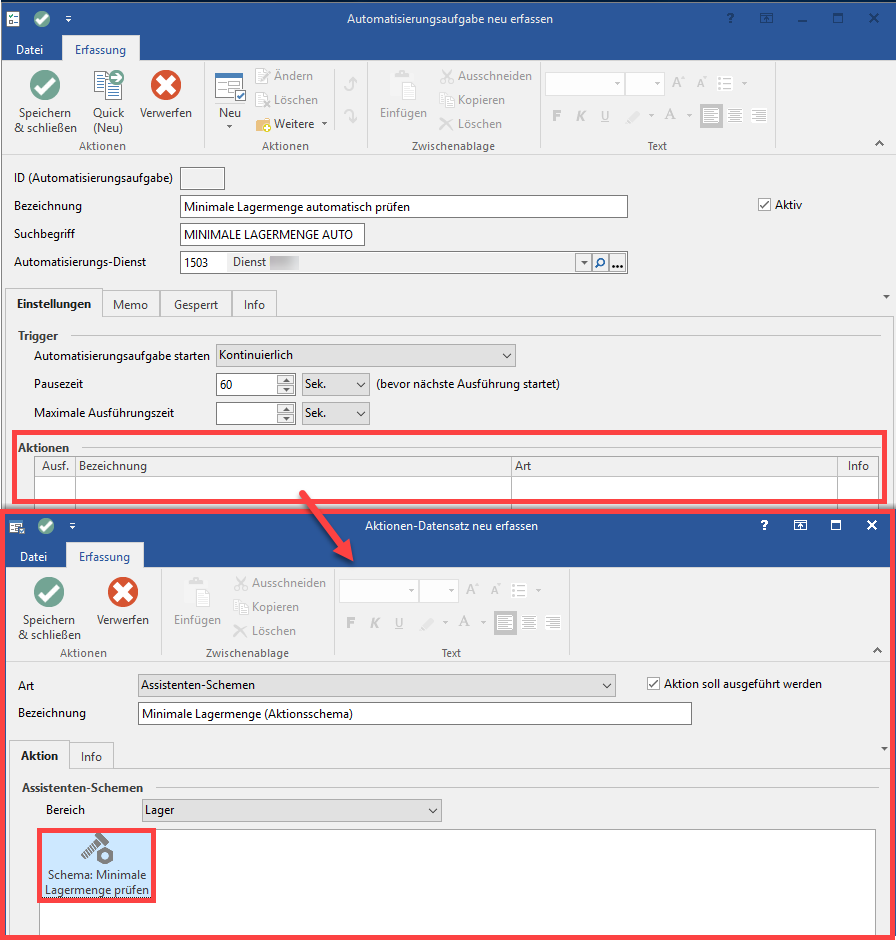
Wenn die Automatisierungsaufgabe gestartet ist, prüft diese nun im laufenden Betrieb kontinuierlich die minimale Lagermenge und generiert daraus, für jeden Zeitpunkt der Prüfung, einen Protokoll-Eintrag.
Diese Einträge finden Sie unter DATEI - AKTUELLE FIRMA / FILIALE / MANDANT - PROTOKOLLE.
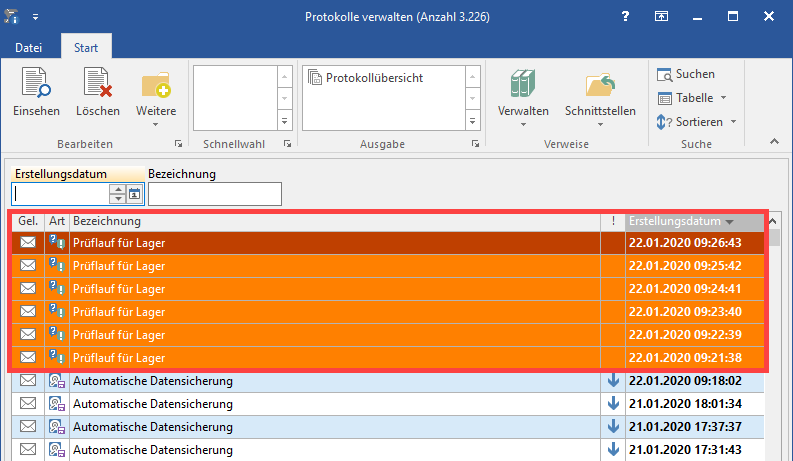
In jedem Protokoll-Eintrag werden die Artikel, bei denen die minimale Lagermenge unterschritten wurde, im Protokoll ausgewiesen. Ein Link innerhalb der Protokoll-Eintrags führt Sie direkt in den Lager-Datensatz innerhalb der Software.
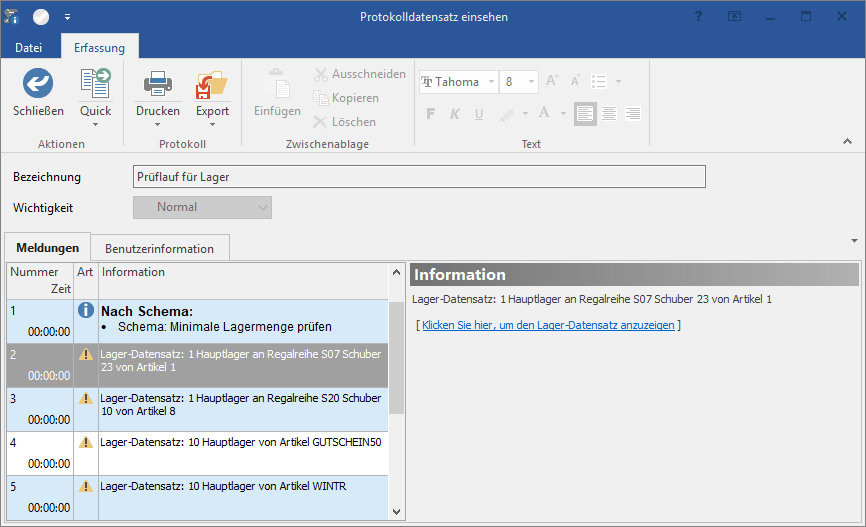
Alternativ zum oben angelegten Protokoll-Eintrag, können auch andere Anweisungen ausgeführt werden. Für das Überprüfen der minimalen Lagermenge könnte so z. B. auch ein Kalendereintrag auf Wiedervorlage für einen bestimmten Nutzer erzeugt werden. Passen Sie das oben genannte Beispiel gerne an Ihre Anforderungen an oder erstellen Sie eigene automatisierte Aufgaben anhand eines vorhandenen oder neuen Schemas. |